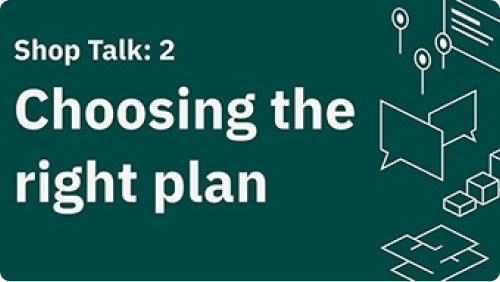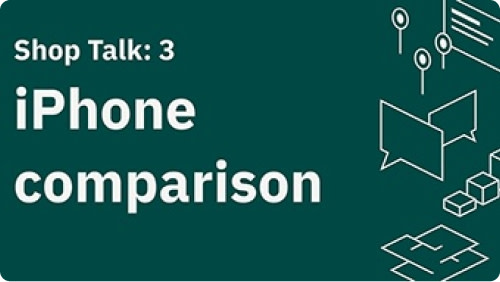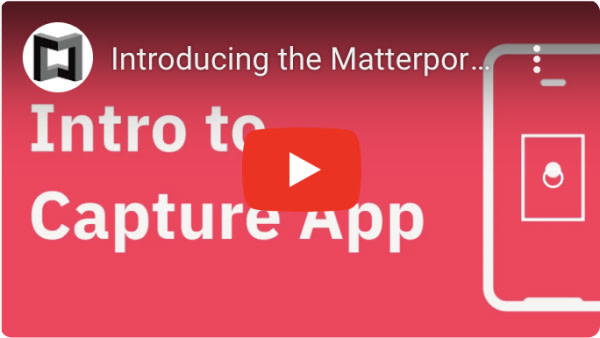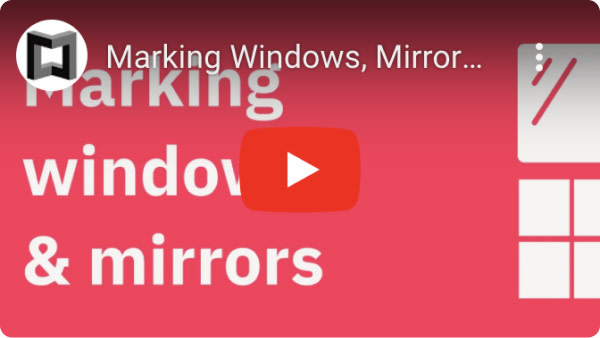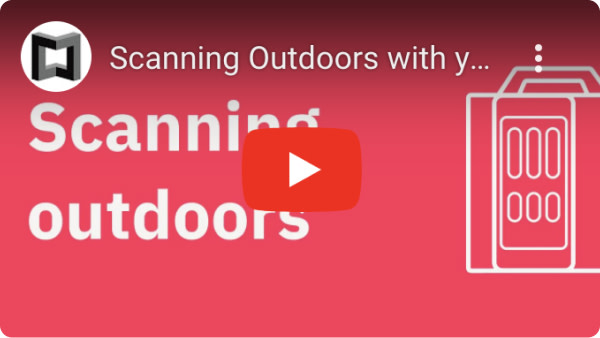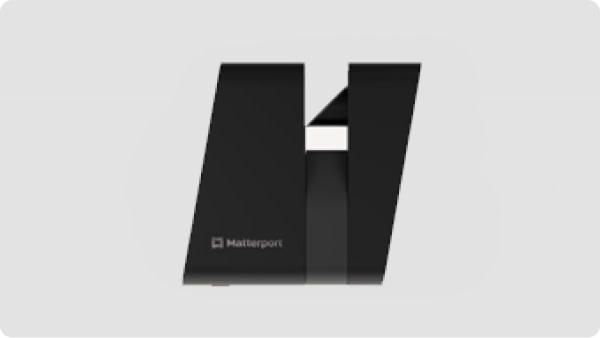
Assistenza Matterport
Trova le risposte alle tue domande, guide introduttive, tracciamento degli ordini e supporto della community.

Help Center.
Our Help Center offers detailed technical information, troubleshooting steps, and valuable tutorials.
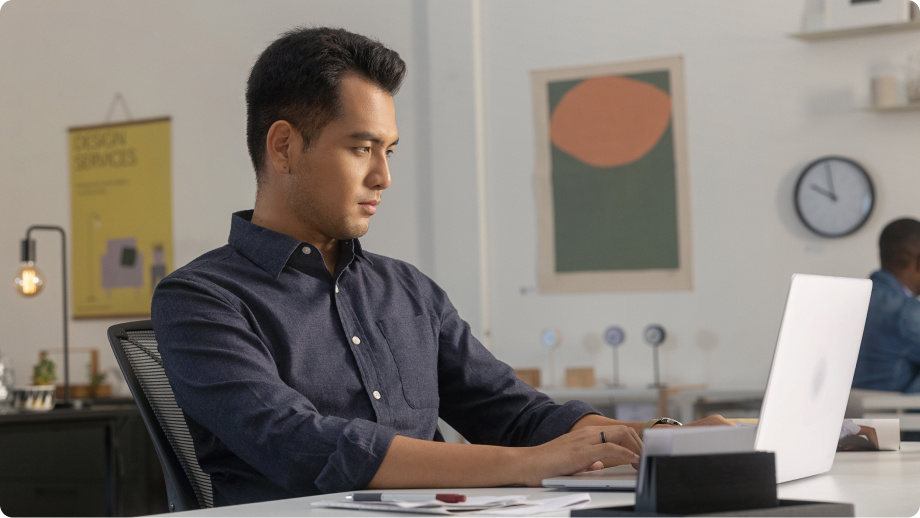
For Space Editors and Managers.
Our Support Articles will teach you editing basics and how to use key features on Matterport Cloud.
Domande più frequenti degli utenti
L'assistenza clienti non è in grado di ripristinare gli Space eliminati. Se pensi che in futuro ti servirà uno dei tuoi Space, non eliminarlo.
Apri l'app Matterport Capture dal tuo dispositivo iOS
Scansiona lo space come faresti normalmente
Una volta terminata la scansione, tocca l'icona Carica in alto a destra
Nella finestra Carica lavoro, attiva il pulsante Sfoca i volti verso destra per abilitare la sfocatura dei volti, o verso sinistra per disattivarla.
Tocca il pulsante Carica
Tocca l'icona Download sotto l'anteprima.
L'icona di download diventerà un indicatore di avanzamento, come mostrato qui sotto a destra. Se non visualizzi l'icona di Download , significa che lo Space Matterport è già stato scaricato sul tuo dispositivo.
Apri l'app Matterport Capture e vai sulla schermata iniziale
Tocca Seleziona nell'angolo in alto a destra
Tocca il modello o il numero di modelli che vuoi duplicare
Tocca Duplica per creare una copia dei modelli selezionati
Ora puoi modificare la copia, ad esempio aggiungendo o rimuovendo marcature o scansioni, e poi caricarla.
Il proprietario iniziale (mittente) avvia il trasferimento da Matterport Cloud (my.matterport.com). Matterport Cloud invia un'e-mail automatica per avvisare il destinatario.
Il destinatario accede utilizzando il link presente nell'e-mail. Dopo aver riesaminato i dettagli sullo space, può accettare il trasferimento.
Matterport Cloud confermerà al mittente il completamento del trasferimento.
Solo gli amministratori possono avviare un trasferimento (in funzione di mittenti). Il destinatario può invece essere qualsiasi collaboratore all'interno dell'organizzazione.
Apri il progetto Matterport che desideri condividere
Nell'angolo in alto a destra, fai click sull'icona Invita Collaboratore
Inserisci l'indirizzo e-mail dell'utente che vuoi invitare
Per scegliere le autorizzazioni amministratore, dal menu a tendina seleziona Può visualizzare (autorizzazioni utente) o Può modificare (autorizzazioni amministratore)
Resta entro i limiti di invito: il numero totale di collaboratori che puoi aggiungere al tuo account dipende dal tuo abbonamento a Matterport Cloud
Domande principali sull'account
Accedi a Matterport Cloud (my.matterport.com)
Fai clic sul link Password dimenticata?
Inserisci il tuo indirizzo e-mail e fai clic su Continua
Verrà inviata una richiesta di reimpostazione per la tua password
Accedi a Matterport Cloud (my.matterport.com)
Nell'angolo in alto a destra, fai clic sulla freccia accanto al nome del tuo account
Seleziona Impostazioni dal menu a discesa
Su Il mio profilo, clicca su Fatturazione
Da questa pagina potrai cambiare l'abbonamento del tuo account, vedere lo storico delle tue fatture, modificare l'indirizzo di fatturazione o il metodo di pagamento.
Accedi a Matterport Cloud (my.matterport.com)
Nell'angolo in alto a destra, fai clic sulla freccia accanto al nome del tuo account
Seleziona Impostazioni dal menu a discesa
Su Il mio profilo, clicca su Fatturazione
Scorri in basso per vedere tutte le tue fatture passate e scaricare il PDF desiderato.
Solo il proprietario dell'account o il Contatto di fatturazione possono eliminare un abbonamento a Matterport andando alla pagina Impostazioni del loro account Matterport Cloud (my.matterport.com)
Effettuando il downgrade di un abbonamento, passerai dal piano attuale a un altro con tariffe più basse, ad esempio da Professional Plus-Mensile a Professional-Mensile, o da Business-Annuale a Professional-Annuale. Un downgrade può riguardare anche una modifica dei termini di pagamento, ad esempio se si passa da un piano Professional-Annuale a uno Professional-Mensile.
Accedi a Matterport Cloud (my.matterport.com)
Nell'angolo in alto a destra, fai clic sulla freccia accanto al nome del tuo account
Seleziona Impostazioni dal menu a discesa
Su Il mio profilo, clicca su Fatturazione
Fai clic sul pulsante Cambia piano a destra
Seleziona il nuovo piano che desideri
Effettuare il downgrade di un abbonamento non darà diritto a rimborsi. Pertanto, tutti i downgrade saranno effettivi al termine del ciclo di fatturazione in corso.
Per ordinare una planimetria, devi soddisfare questi prerequisiti:
Devi aver abilitato le Planimetrie Schematiche sul tuo account.
Devi avere un piano di livello Professional o superiore.
La tua scansione deve essere stata realizzata con una fotocamera supportata da Matterport.